Detail erzeugen Dialog
Im Dialog Detail erzeugen können Sie Details erzeugen und in der Bibliothek speichern.
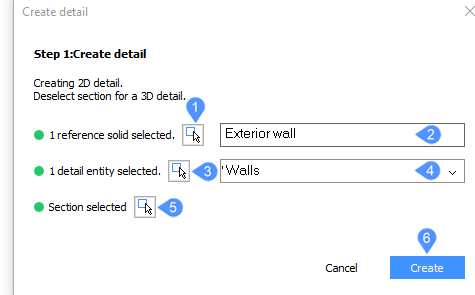
- Wähle Referenz-Volumenkörper
- Detailname
- Wähle Detail-Objekte
- Erstellen oder Auswählen einer Kategorie
- Schnitt auswählen
- Erstellen
Wähle Referenz-Volumenkörper
Wählen Sie Referenzkörper aus, drücken Sie die Eingabetaste, um den Dialog anzuzeigen, und fahren Sie mit dem Verfahren fort. Diese werden nicht kopiert, sondern zur Anpassung an anderen Positionen verwendet.
Detailname
Geben Sie den Namen für das Detail ein.
Wähle Detail-Objekte
Wählen Sie Detail-Objekte (z. B. Volumenkörper, Blockreferenzen, Flächen, Kanten), die kopiert werden sollen.
Erstellen oder Auswählen einer Kategorie
Wählen Sie eine Kategorie in der Dropdown-Liste aus oder geben Sie einen Namen ein, um eine neue Kategorie zu erstellen.
Schnitt auswählen
Wählen Sie einen BIM-Schnitt.
Detailkategorien sind Unterordner des Ordners Details, der durch die Systemvariable DETAILSPATH definiert wird. Standardmäßig ist dies C:\ProgramData\Bricsys\Details\.
Erstellen
Akzeptieren/ablehnen Sie die Änderungen oder erweitern Sie zuerst.
Zeigt den Dialog Details speichern an, in dem Sie Bezeichner zu den Details hinzufügen, um sie im Panel Details leichter zu finden.

